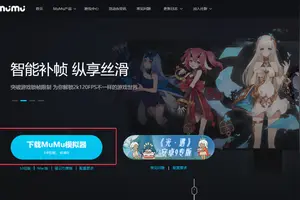1.怎样解决win10中部分网页不兼容问题
1打开浏览器,可以看到右上角的选项按钮,点击进入,之后点击附加组件。
2可以看到页面右侧的获取附加组件,点击进入。
3右上角会看到搜索框,如图所示。点击输入ie,然后搜索。
4可以看见搜索结果中有一个解雇ie的组件,点击右侧的安装,稍等片刻在进度条满后,在右侧栏点击扩展。即可找到解雇ie的组件。
5此时在浏览器地址栏可以看到这样,会自动适配进入ie的兼容模式。
6如果网页因为没有进入兼容模式打不开也可以点击高速按钮,可以看到就变成兼容了。通过添加规则也可让他在特定网站打开兼容模式。
回到这个界面,点击解雇ie的选项。
7即可看到一下界面,点击ie引擎选项可以选择ie的版本,在常规选项单击编辑切换规则。
8点击添加规则列表,右侧的添加。在光标闪烁出输入你的网址就可以了,别忘了在右侧的框里打勾。

2.如何设置win10的网页浏览器兼容性视图
浏览器兼容性视图问题
1. 如果你是ie浏览器的就直接Alt+x 或者点右上角的齿轮图案
打开兼容性视图设置
在添加网站哪里 把那个国家贷款的网站填上去 按添加
然后不要关闭浏览器 就可以直接把网址打上去进去了
2.如果是 Microsoft Edge 浏览器的 也是Alt+x或者右上角的三个。
鼠标指到 更多工具 点开 使用Internet Explorer打开 然后弹出Internet Explorer 就按第1个流程设置就行了
3.怎样解决win10中部分网页不兼容问题
win10不兼容ie11浏览器的解决办法: 一、添加受信任的站点 1.打开IE11浏览器,点击右上角的“工具”选项,再选择“Internet选项”; 2.点击界面的上方的“安全”选项卡,然后点击“受信任的站点”; 3.点击“站点”,添加该行的网站。
二、添加兼容性视图设置 1.打开IE11浏览器,点击右上角的“工具”选项,再选择“兼容性视图设置”; 2.将该行网站添加到“兼容性视图中的网站”; 3.关闭IE11浏览器,重新登入。 三、关闭保护模式 1.打开IE11浏览器,点击右上角的“工具”选项,再选择“Internet选项”; 2.点击界面的上方的“安全”选项卡,然后点击“Internet”; 3.把“启用保护模式”的勾选去掉,另外,切换到“高级”选项卡,找到“增强保护模式”,如果前面有勾选并可选的话,请您将前面的勾去掉; 4.关闭IE11浏览器,重新登入。
四、禁用GPU硬件加速 如果用户的电脑是没有***显卡的老机器,在用IE11观看优酷之类的在线视频时,会出现切换为全屏模式后当前视频就自动关闭的异常状况。这是由于用户的集成显卡不支持硬件加速导致的,只要将当前的Flashplayer播放插件卸载,并安装10.2及以下版本即可解决。
此外,如果用户并不想在以后升级自己电脑,在进行下面的操作: 1.打开IE,点击右上角的“工具”选项,再选择“Internet选项”; 2.点击界面的上方的“安全”选项卡,然后点击“Internet”; 3.把“启用保护模式”的勾选去掉,另外,切换到“高级”选项卡,找到“使用软件呈现而不使用GPU呈现”选项,如果前面有勾选并可选的话,请您将前面的勾去掉; 4.关闭IE,重新打开该网站 另外,如果您的设备曾经装载过或正在使用第三方的防毒软件,建议可以进行卸载或停用的操作,看问题是否得到改善。
转载请注明出处windows之家 » 网页不兼容怎么设置win10
 windows之家
windows之家